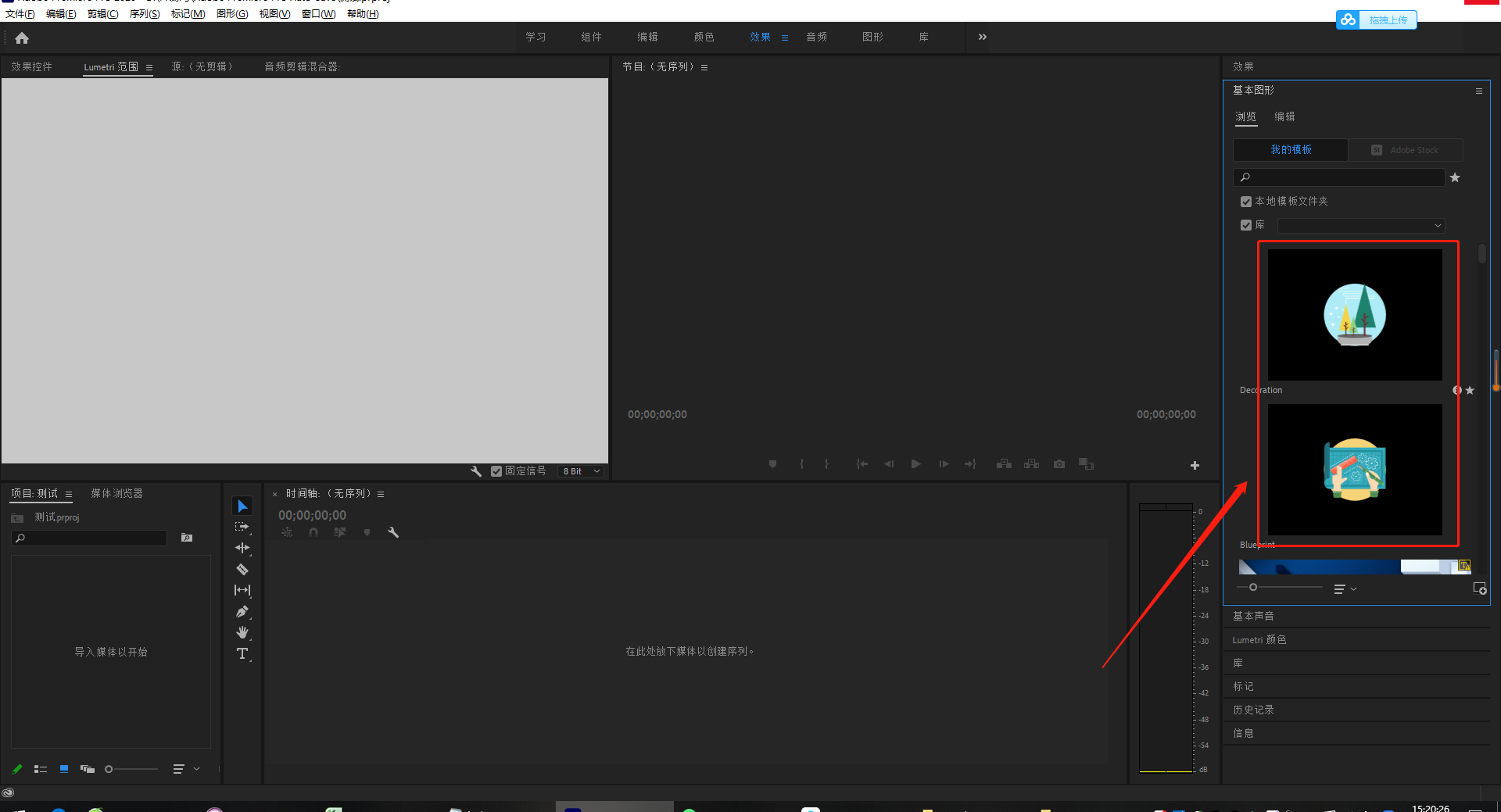在剪辑视频的时候,我们可以使用模板,根据自己想要达到的效果去更改替换,非常省时省力,得到了剪辑师们的普遍认可。
导入模板注意事项
1、软件版本必须大于等于模板的版本
2、低于PR2017版本不支持Mogrt动态图形模板
3、PR2018版本及PR2017版本不支持更改Mogrt字体
.prfpset导入
1、将下载好的包解压到自己找得到的文件夹
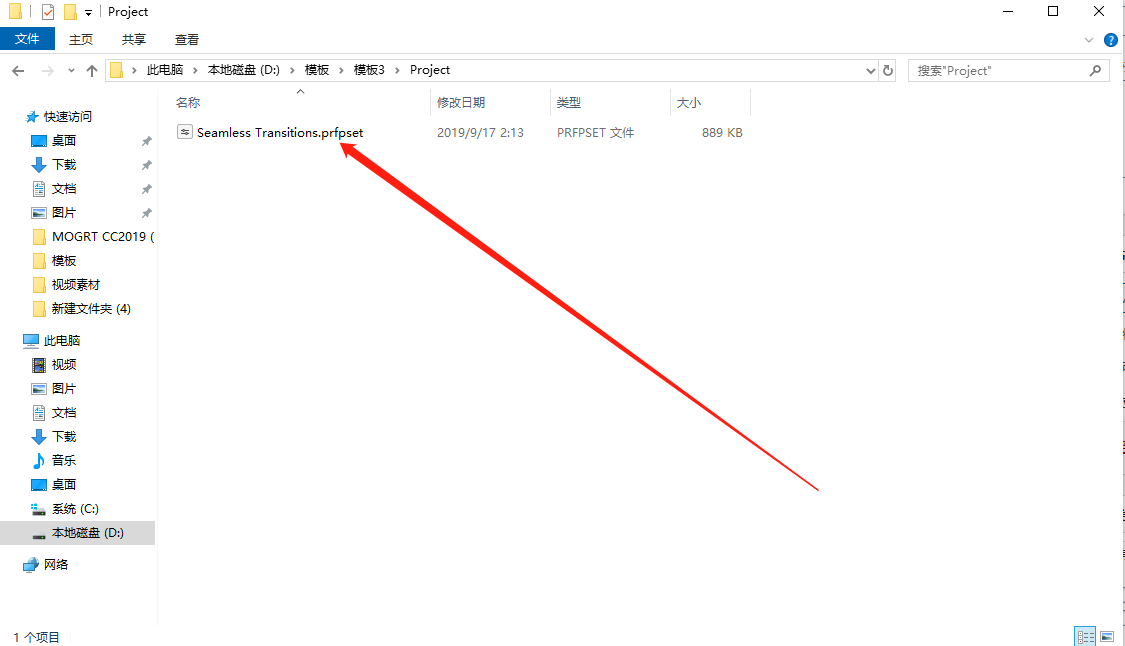
2、新建一个项目,或打开已有项目——>点击左下角项目窗口,切换到“效果”——>点击绿框内图标
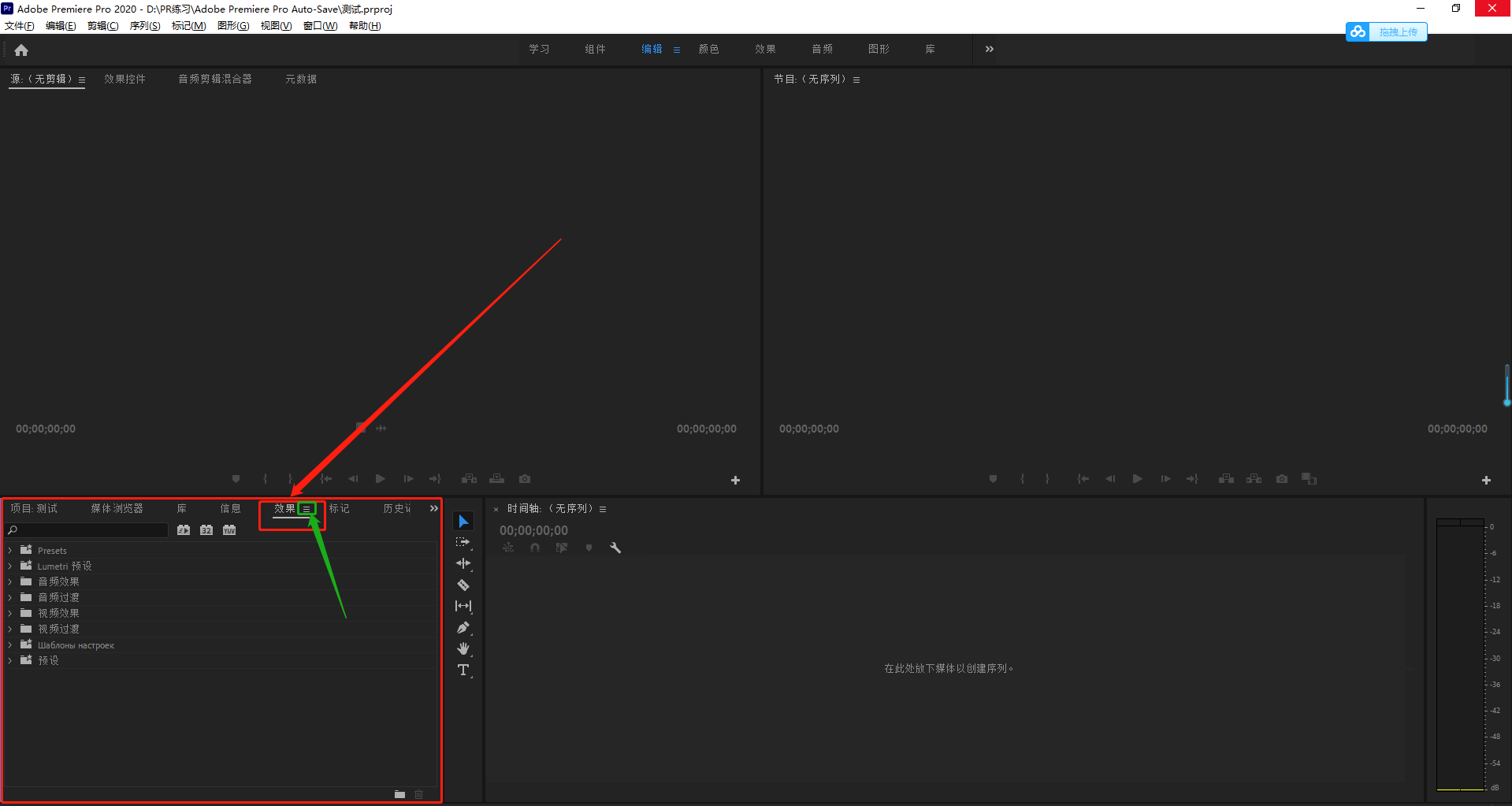
2、出现选项,点击“导入预设”
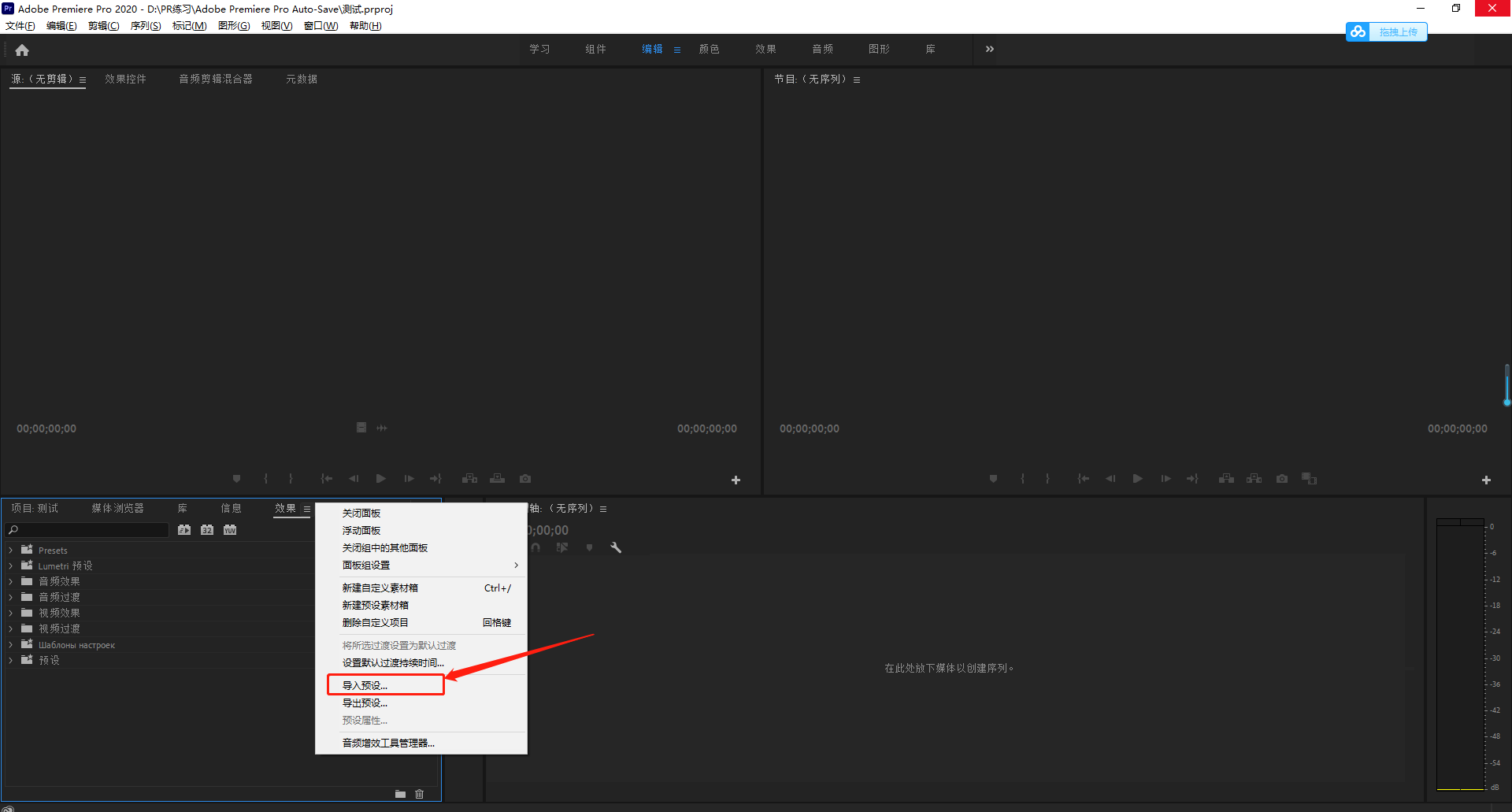
3、将.prfpset文件导入即可
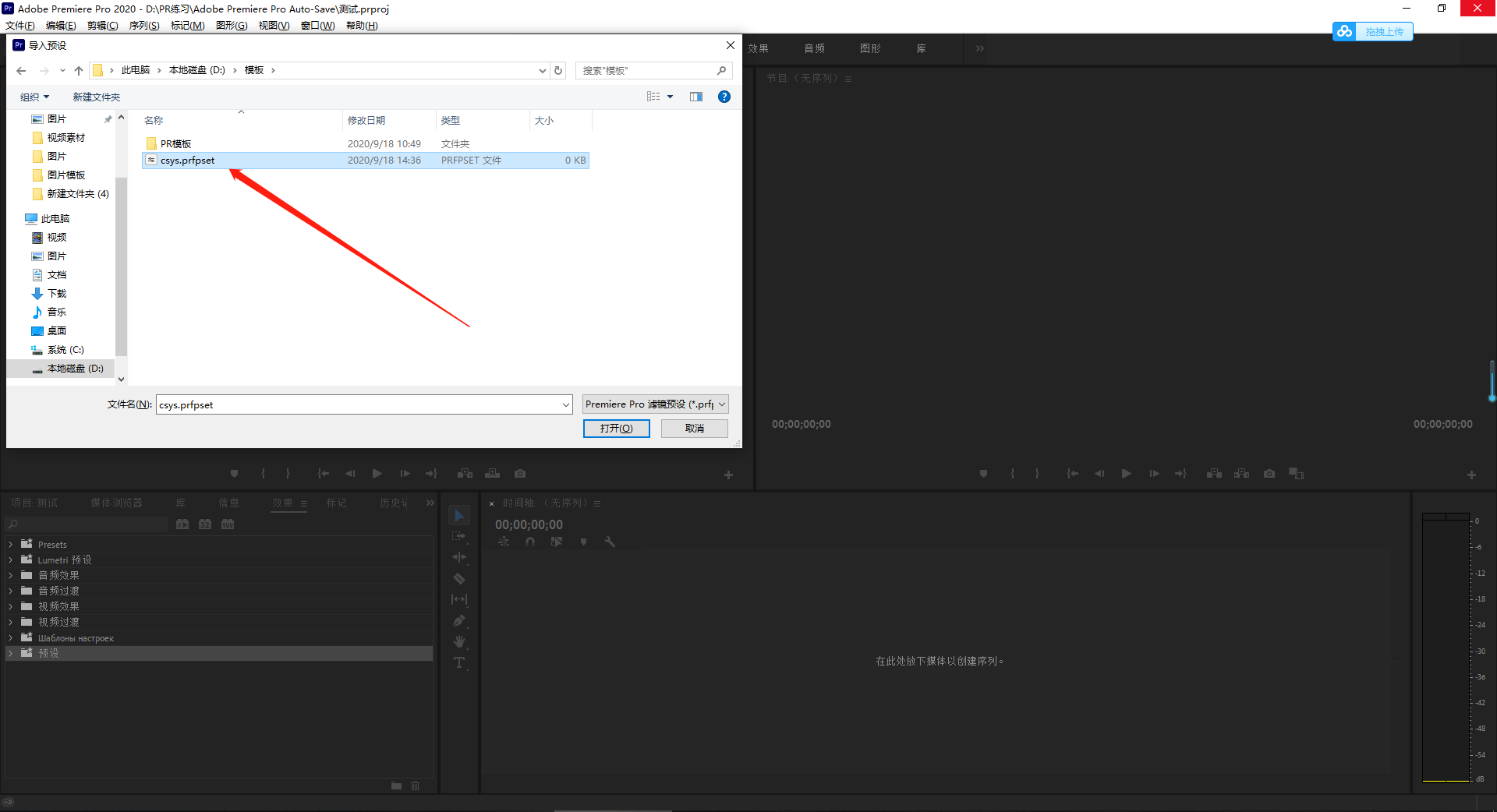
4、此时就能在“效果”面板内“Presets”中看到了
.mogrt导入方法1
1、将下载好的包解压到自己找得到的文件夹
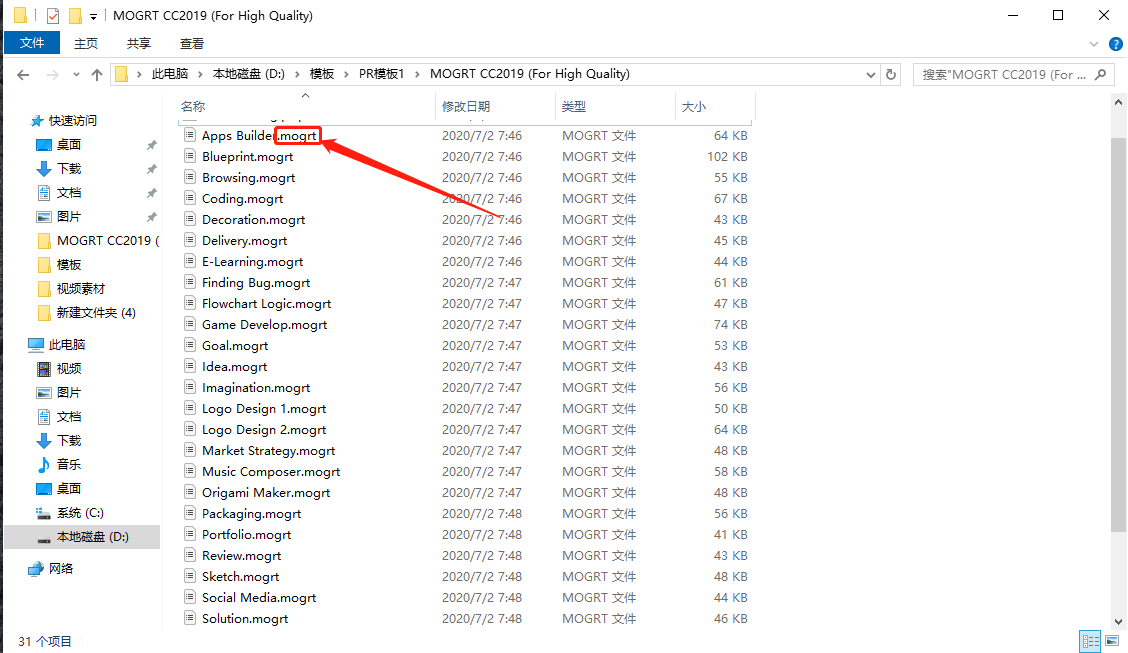
2、直接将.mogrt文件复制到Pr安装位置的Essential Graphics文件夹中即可(如我的Pr安装位置为:C:\Program Files\Adobe\Adobe Premiere Pro 2020\Essential Graphics)
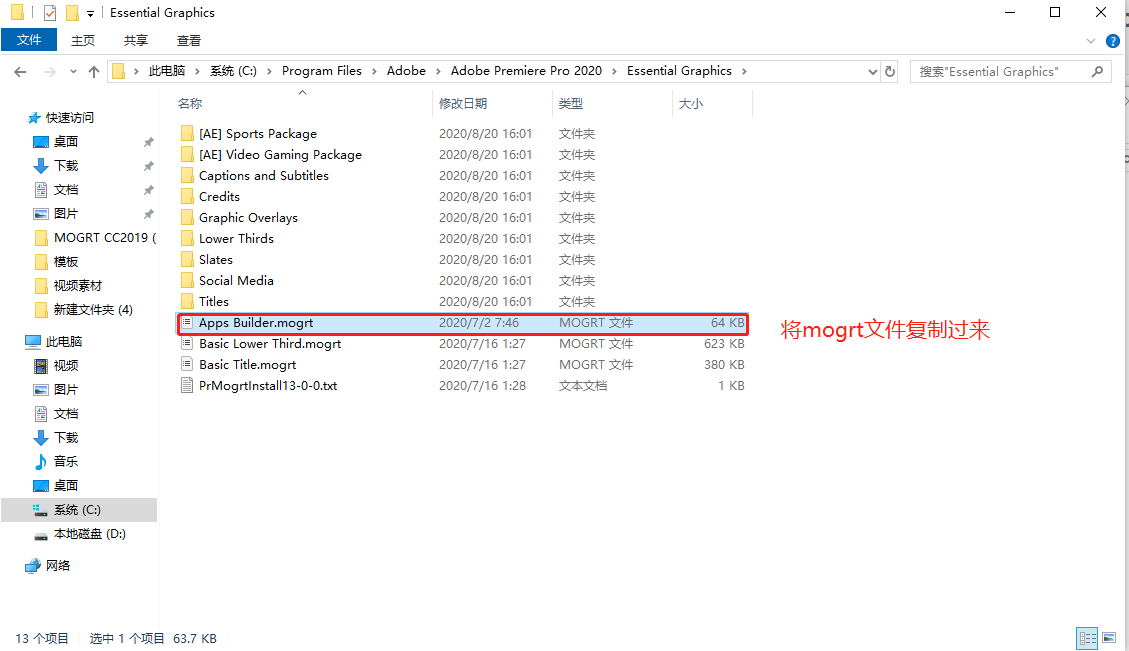
3、粘贴好之后,打开软件,就能在右侧窗口“基本图形”中找到了
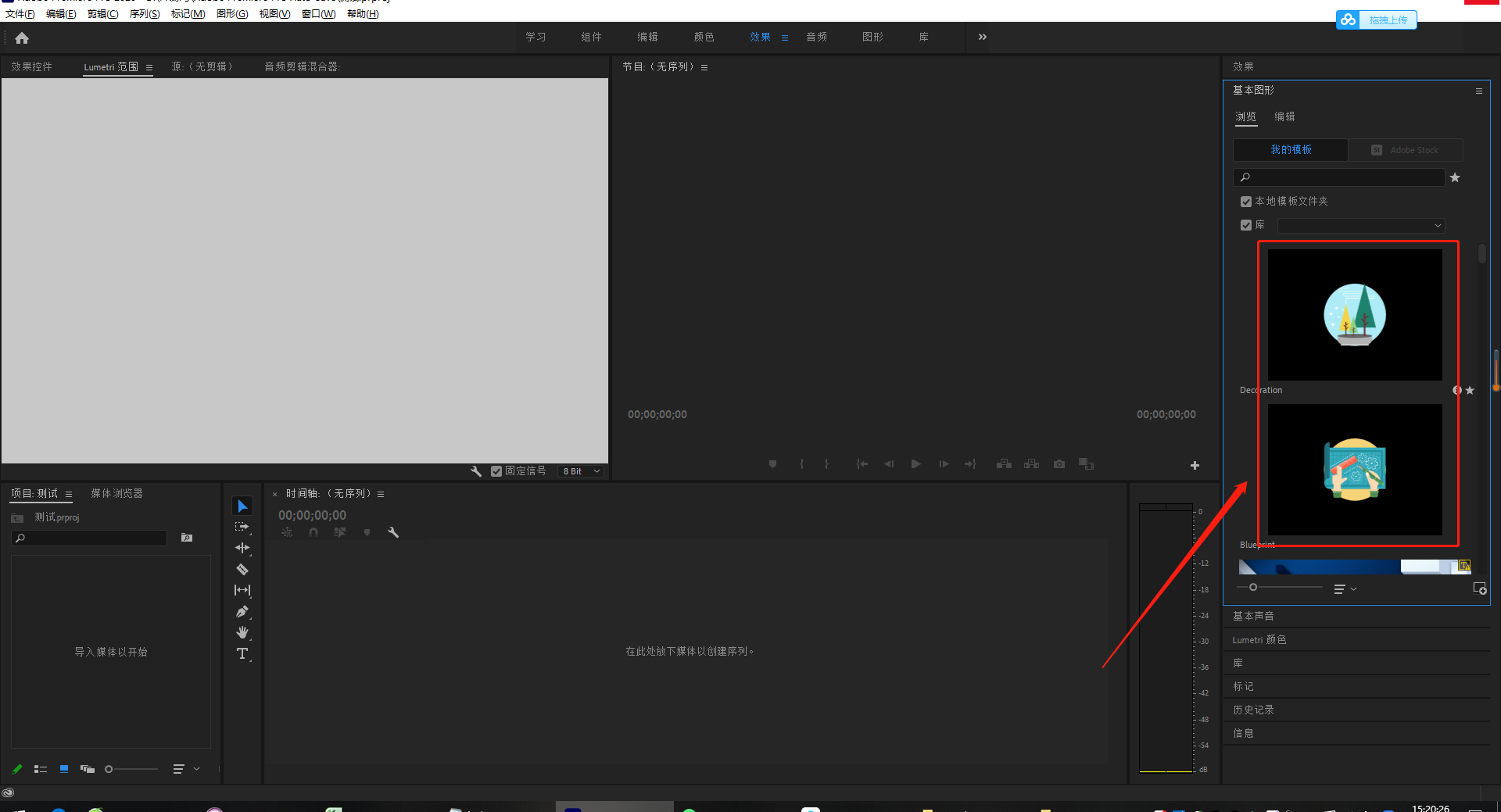
.mogrt导入方法2
1、将下载好的包解压到自己找得到的文件夹
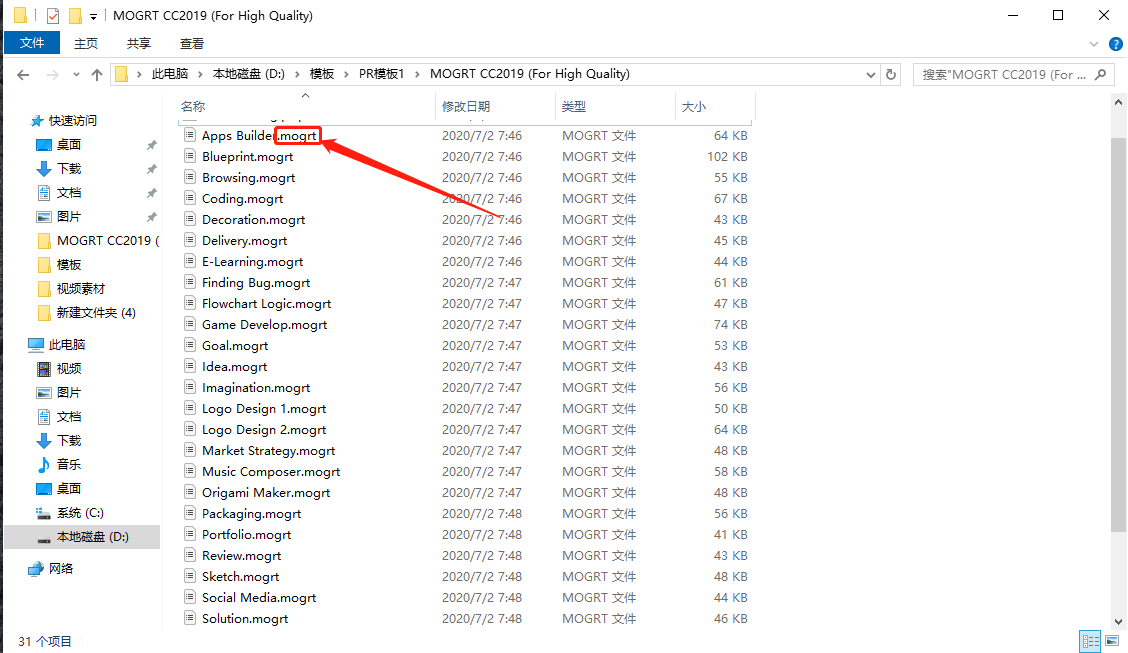
2、直接打开软件,在右侧窗口“基本图形”右下角有个“+”号(见图)——>点击
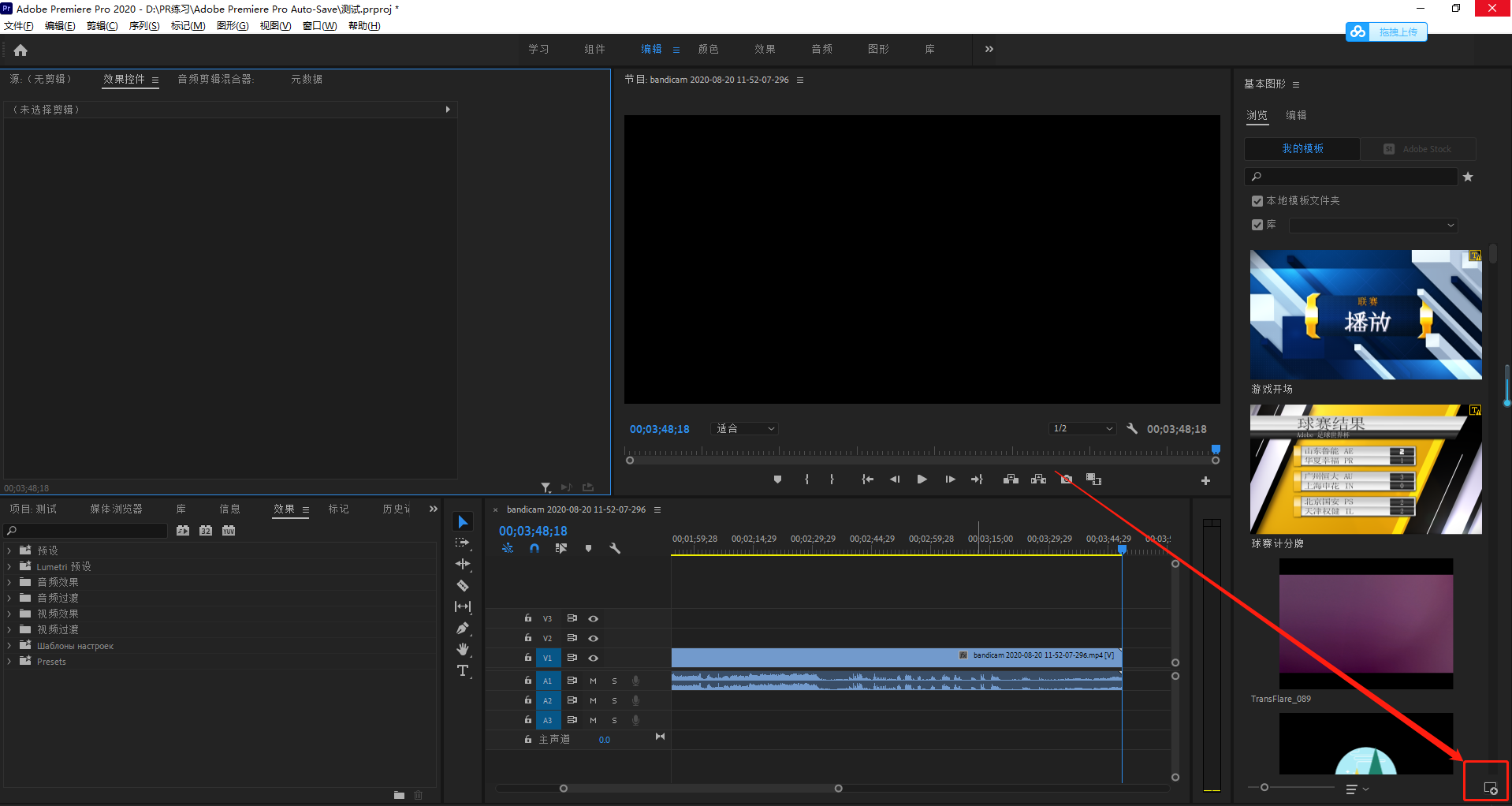
3、找到.mogrt文件——>点击“打开”即可导入
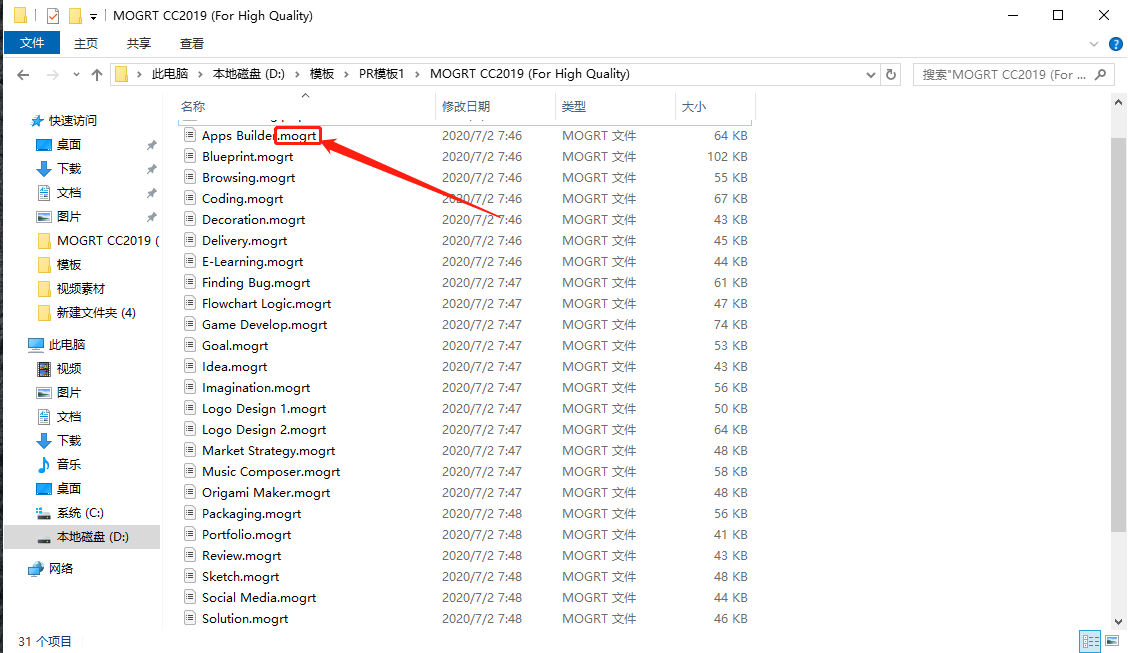
4、就能在右侧窗口“基本图形”中找到了